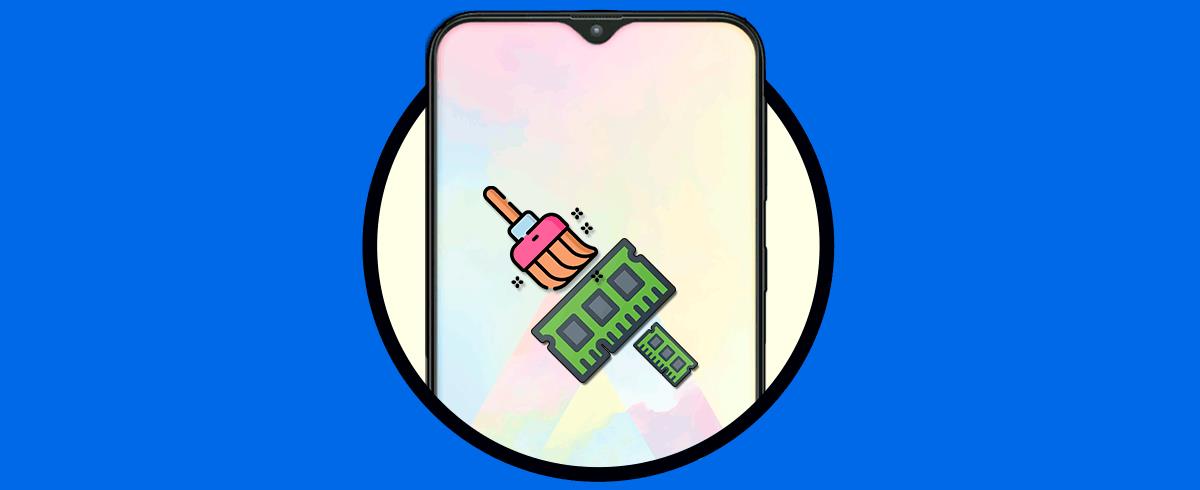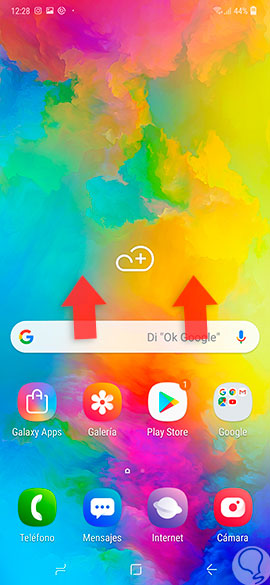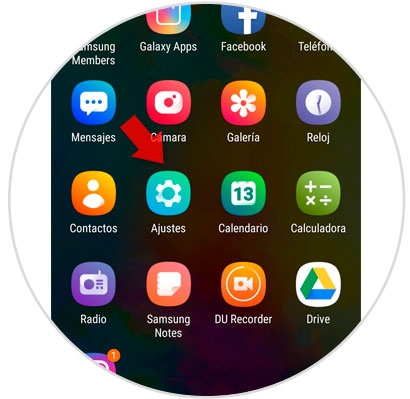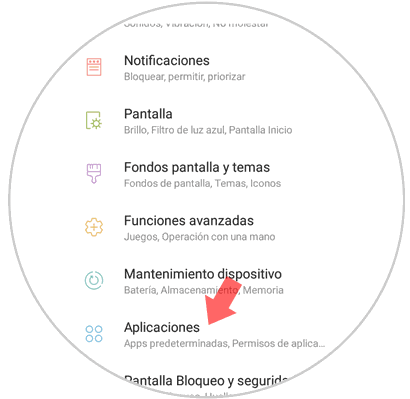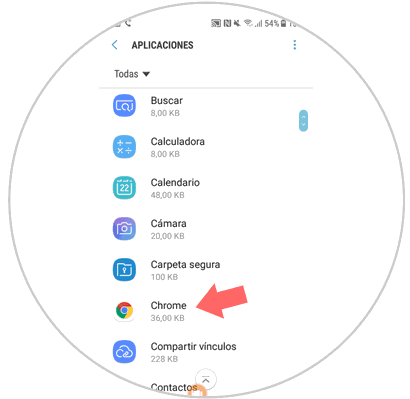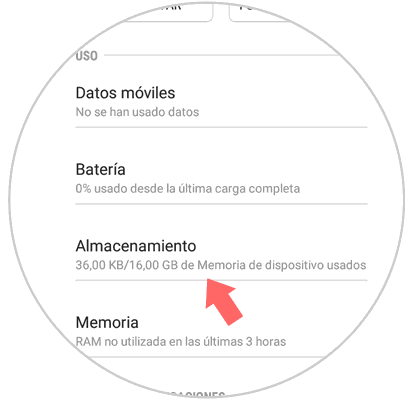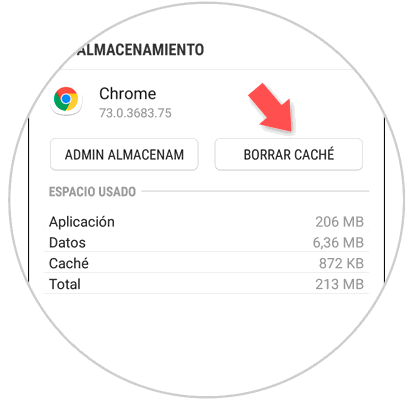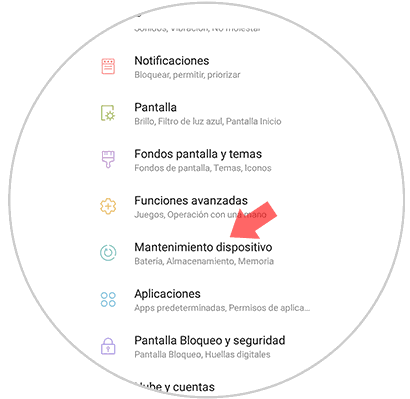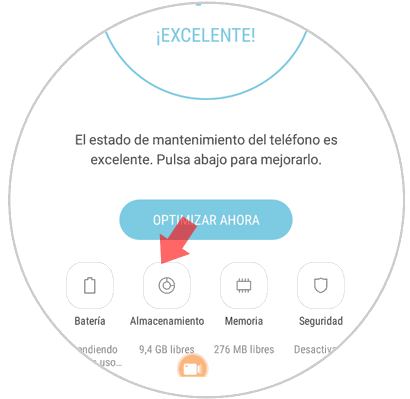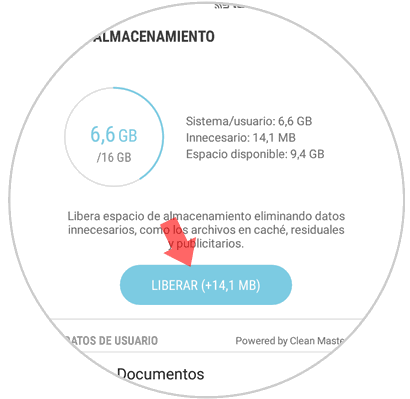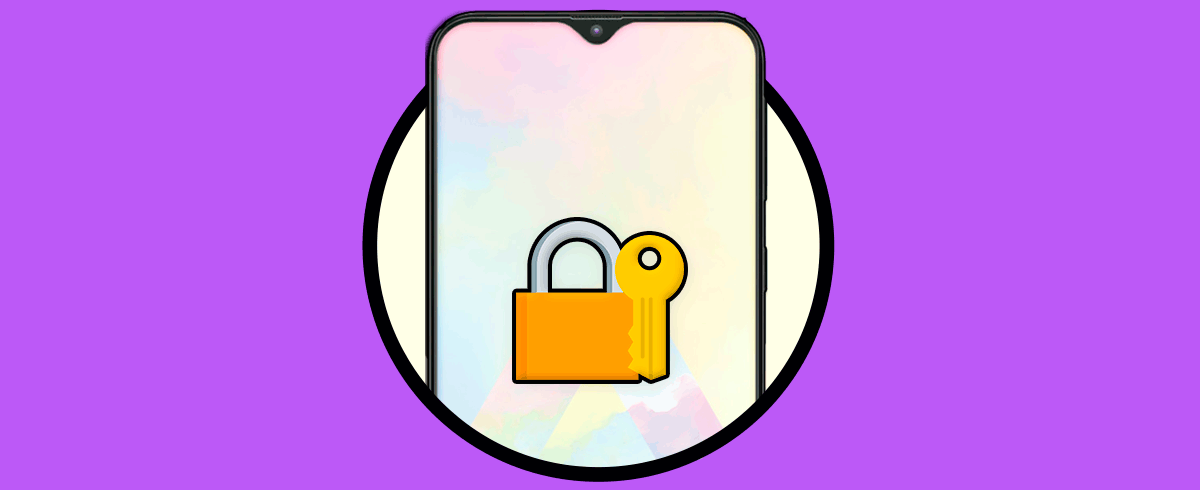Ya que usamos el teléfono móvil durante gran parte del día para resolver actividades diversas y para ello usamos la ayuda de muchas aplicaciones. El uso de las mismas genera mucha información innecesaria que se va acumulando en la memoria caché del teléfono.
Esta saturación en la memoria causa un mal funcionamiento y lentitud del equipo móvil, por lo que se hace necesario liberar esta memoria de manera regular para que obtengamos una mejor optimización del uso y desempeño del teléfono.
A continuación encontraremos un vídeo así como un tutorial que nos muestra cómo liberar la memoria caché del teléfono Samsung Galaxy M20 de Android.
Para esto tienes que seguir los pasos que vas a ver a continuación:
1. Cómo liberar memoria caché de una App en Samsun Galaxy M20
Si necesitamos limpiar la caché de unas aplicaciones en particular, debemos realizar los siguientes pasos:
Debemos ingresar al menú del equipo desplazando la pantalla hacia arriba.
A continuación, presionamos en apartado “Ajustes”.
Posteriormente, ubicamos y seleccionamos la alternativa “Aplicaciones”.
De manera inmediata se desplegarán todas las Apps que se tienen instaladas en el teléfono, debemos seleccionar aquella que necesitamos borrar la memoria caché.
Para continuar ingresamos a las opciones de la aplicación y en la parte inferior de la pantalla se debe pulsar “Almacenamiento”.
Para concluir, es necesario pulsar sobre el apartado “Borrar caché”, que se encuentra en un pequeño rectángulo en la parte inferior del apartado. De esta manera después de unos segundos se liberará la memoria caché.
2. Cómo liberar memoria caché de todas las aplicaciones en Android Samsung Galaxy M20
Si decidimos liberar la memoria caché de todas las aplicaciones que se encuentran descargadas e instaladas en el terminal, se recomienda borrar toda la información de manera simultánea, para ello realizaremos el siguiente método:
Deslizando hacia la parte superior de la pantalla principal podemos ingresar al menú de alternativa del Galaxy M20.
Posteriormente, procedemos a seleccionar “Ajustes”.
A continuación se desplegará un directorio contentivo de todas las posibles opciones de configuración, debemos presionar en “Mantenimiento del dispositivo”.
Se abrirá una ventana emergente con varios apartados que pueden observarse al final de la ventana y de los cuales debemos seleccionar “Almacenamiento”.
Para concluir es necesario presionar un botón que lleva por nombre “Liberar” y de manera automática iniciará el proceso para limpiar la memoria caché de todas las Apps que se encuentran descargadas en el teléfono.
Estos son los métodos que permitirán liberar de manera rápida y sencilla toda la información innecesaria que se almacena en la memoria cache de una aplicación, de esta manera se logra mejorar el desempeño, así como aumentar la rapidez de la capacidad de respuesta del dispositivo Galaxy M20.